如果您是开源爱好者,那么您可能也是Linux爱好者。 Linux是世界上最大的开源项目,根据您的需要提供数百种不同的版本。这些版本称为“ distros”,非常易于安装,特别是如果您选择从USB记忆棒运行它们。
一个使USB记忆棒特别容易安装Linux的工具是Linux Live USB创建器创作者 。多年来,我一直在尝试不同的发行版创作者 上使用此工具,并且因为它非常简单而非常喜欢它。

Linux Live USB Creator帮助您在Windows PC上进行双启动
其中之一通过USB记忆棒运行Linux的一件事是,您可以在Windows系统上运行它,而无需实际正确安装Linux并对Windows PC进行大的修改。一旦您关闭Linux USB记忆棒,您所做的一切都会立即被擦除,就好像Linux最初不在这里一样。
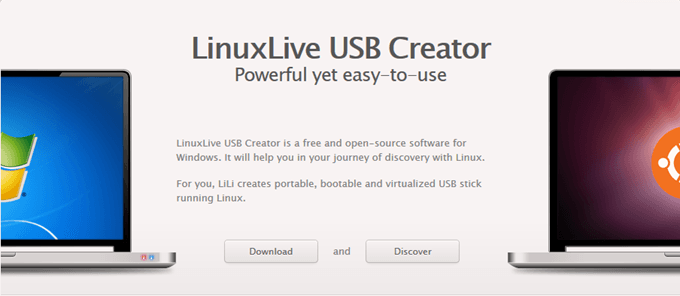
对于任何打算正确切换到Linux的人,或者只是对特定发行版的外观感到好奇的人,这是一个easyno-pain方法。但是,对于常规的Linux USB发行版,您必须重新启动Windows计算机,启动BIOS并选择Linux USB记忆棒。我认为这非常烦人和耗时。
但是对于Linux Live USB Creator,它在虚拟化窗口中运行Linuxdistro。这意味着无需重启。您可以轻松地在两个操作系统之间切换。您还可以运行便携式版本的Linux Live USB创作者 ,因此您甚至不需要安装程序。
设置USB Linux发行版
一旦下载了Linux Live USB Creator,请启动。
<!-In_content_1全部:[300x250] / dfp:[640x360]->
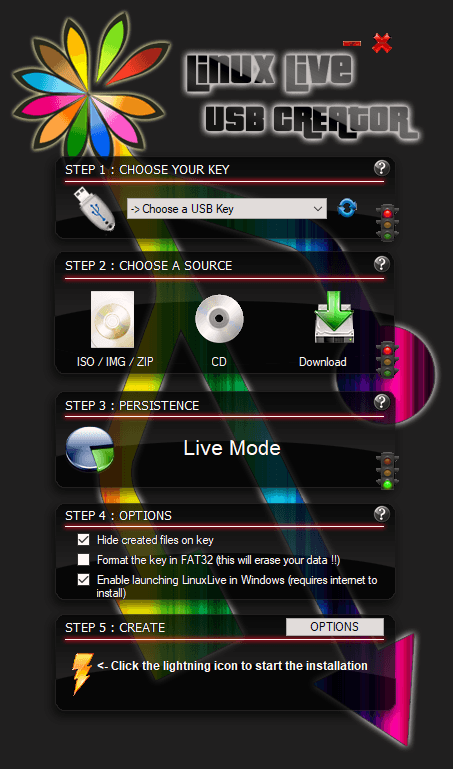
这是一个简单的案例
首先选择要使用的USB记忆棒,这很简单。尝试并使用具有尽可能大存储空间的木棍。 Toomuch总比总要好。这就是为什么我总是使用128GB的存储棒。
下一步是选择要安装的Linux版本。您有三个选择。前两个是如果您的计算机上已经有Linux的卸载版本。然后,您可以将该程序指向该Linux文件。
但是,如果您还没有Linux安装文件,请选择“ 下载”选项,系统会提示您程序支持的所有发行版。
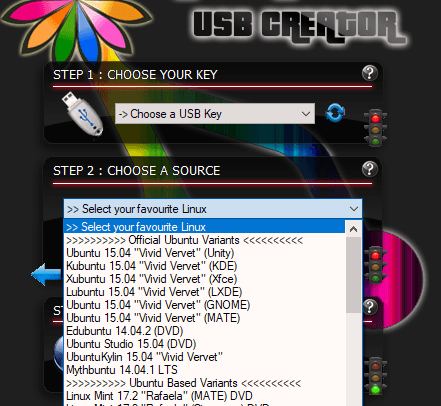
如果您不确定要尝试哪一种,Ubuntu始终是初学者的安全选择。但是我要看一下Puppy Linux,我听说过很多有关它的信息。
现在选择“ 自动下载”,程序将获得安装文件。
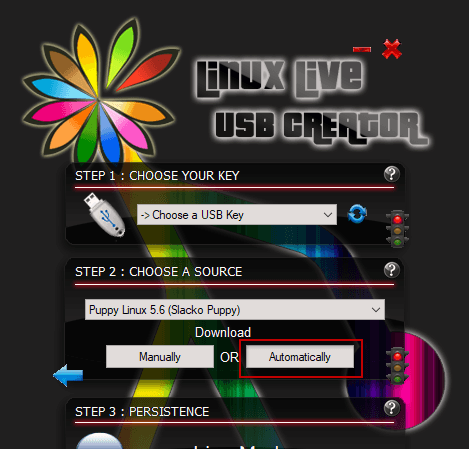
寻找最快,最可靠的downloadmirror,然后询问您计算机上放置安装文件的位置。请注意,在获取安装文件时,Linux Live可能会暂时冻结。但是,请留下并等待。
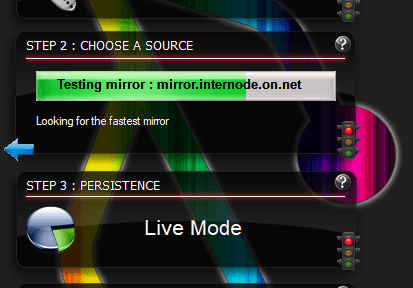
一旦验证了安装文件,它会告诉您是“ 实时模式”还是“ 内置持久性”。实时模式是当您退出Linux发行版时,USB记忆棒上没有保存任何更改的情况。持久性是可以将数据和首选项保存在USB记忆棒上的时间。
并非所有的Linux发行版都支持持久性,并且由于在这种情况下将使用VirtualBox运行Linux,因此持久性将无法正常工作。因此,您可以或多或少地忽略这一部分。
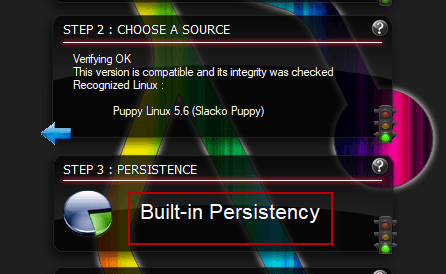
第四步很重要。
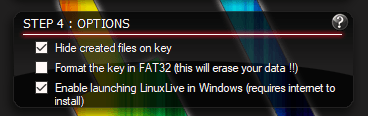
保留“ 在键上隐藏创建的文件”。这将使它们在Windows上不可见,但是您可以通过进入Windows资源管理器并选择“ 显示隐藏的文件和文件夹”来查看它们。
如果需要,可以使用FAT32密钥格式设置首先擦除密钥,或者将其格式化为NTFS或exFAT格式。
如果要切换到Linux而不必先重启Windows,则必须选择第三个选项。此选项将在您的USB记忆棒上下载VirtualBox的可移植版本,以运行Linux发行版。
现在,单击左侧的闪电即可开始安装Linux发行版。
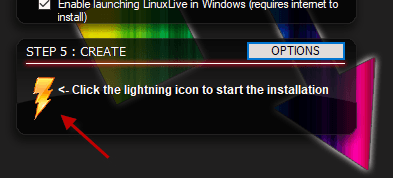
一旦安装了Linux发行版,请转到USB闪存盘,然后单击“ 虚拟化此密钥”以在VirtualBox中启动Linux发行版。请耐心等待几分钟。
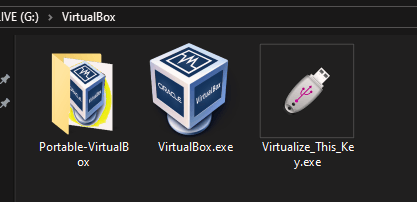
当该发行版够用时,只需格式化USB记忆棒并彻底擦拭即可。